यदि आप Apple TV में नए हैं, तो आपको UI और प्लेटफ़ॉर्म पर उपलब्ध सुविधाओं से परिचित होने के लिए कुछ दिनों की आवश्यकता हो सकती है। लेकिन यहां तक कि लंबे समय तक रहने वाले उपयोगकर्ताओं को कभी-कभी विशिष्ट सेटिंग्स और विकल्प खोजने में परेशानी हो सकती है। उदाहरण के लिए, कई उपयोगकर्ताओं ने शिकायत की है कि Apple TV के पास सीधा फिर से शुरू करने का विकल्प नहीं है। यदि आप Apple TV पर किसी वीडियो को रोकते हैं, तो आपको अक्सर फिर से शुरू करना पड़ता है, आप वहीं से आगे नहीं बढ़ सकते जहां आपने छोड़ा था।
आइए देखें कि क्या कोई विशिष्ट सेटिंग है जिसे आपको रुके हुए क्रम से जारी रखने के लिए सक्षम करने की आवश्यकता है।
अंतर्वस्तु
-
मैं ऐप्पल टीवी पर मूवी या टीवी शो कैसे फिर से शुरू करूं?
- यदि आप Apple TV पर एक एपिसोड फिर से शुरू नहीं कर सकते हैं तो क्या करें?
- निष्कर्ष
- संबंधित पोस्ट:
मैं ऐप्पल टीवी पर मूवी या टीवी शो कैसे फिर से शुरू करूं?
Apple TV पर मूवी या टीवी शो फिर से शुरू करने के लिए, चुनें अगला में विकल्प अब देखिए टैब। Apple TV ऐप इस जानकारी को सीधे आपके Apple ID खाते से जोड़कर आपके देखने के इतिहास और प्रगति को ऑनलाइन संग्रहीत करता है। आपके द्वारा पहले से देखे गए एपिसोड के आगे एक चेकमार्क है।
जैसा कि आप देख सकते हैं, Apple TV के पास Roku, Netflix, Hulu, या Amazon Prime के समान एक सीधा फिर से शुरू करने का विकल्प नहीं है।
दुर्भाग्य से, अप नेक्स्ट विकल्प कभी-कभी काम करना बंद कर सकता है, उपयोगकर्ताओं की निराशा के लिए। उदाहरण के लिए, यदि आप Roku पर Apple TV देखते हैं और एक एपिसोड को रोकते हैं, तो आपके पास वापस जाने पर केवल "इस एपिसोड को चलाएं" विकल्प होता है। फिर आपको शुरुआत से शुरू करना होगा और तेजी से आगे बढ़ना होगा जहां आपने छोड़ा था।
यदि आप Apple TV पर एक एपिसोड फिर से शुरू नहीं कर सकते हैं तो क्या करें?
- के लिए जाओ आईफोन सेटिंग्स, चुनते हैं ऐप्पल टीवी सेटिंग्स, और फिर साइन इन करें घर साझा करना. विकल्प स्क्रीन के नीचे उपलब्ध है।
- ऐप्पल टीवी ऐप हटाएं, अपने मीडिया स्ट्रीमिंग डिवाइस को पुनरारंभ करें, ऐप को फिर से इंस्टॉल करें, वापस साइन इन करें और परिणामों की जांच करें।
- पर जाए आईफोन सेटिंग्स, चुनते हैं एप्पल टीवी, और चालू करें प्ले इतिहास का प्रयोग करें.
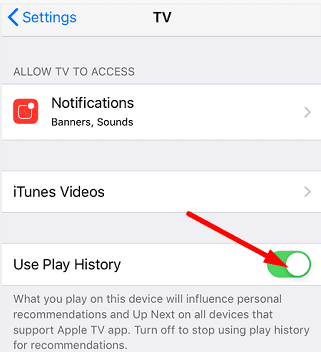 फिर, iTunes से साइन आउट करें, और एयरप्लेन मोड को सक्षम करें। 30 सेकंड तक प्रतीक्षा करें, ऑनलाइन वापस जाएं और अपने खाते में वापस साइन इन करें। जांचें कि क्या आपकी सभी फिल्में और टीवी शो सिंक किए गए हैं।
फिर, iTunes से साइन आउट करें, और एयरप्लेन मोड को सक्षम करें। 30 सेकंड तक प्रतीक्षा करें, ऑनलाइन वापस जाएं और अपने खाते में वापस साइन इन करें। जांचें कि क्या आपकी सभी फिल्में और टीवी शो सिंक किए गए हैं। - अपने iPhone, स्ट्रीमिंग डिवाइस और स्मार्ट टीवी पर सॉफ़्टवेयर को नवीनतम संस्करण में अपडेट करें। नवीनतम ऐप्पल टीवी ऐप संस्करण स्थापित करें, और परिणामों की जांच करें।
निष्कर्ष
ऐप्पल टीवी पर एक एपिसोड फिर से शुरू करने के लिए, अभी देखें टैब पर जाएं, और अगला चुनें। यदि सुविधा काम नहीं कर रही है, तो iPhone सेटिंग्स पर जाएं, और प्ले हिस्ट्री का उपयोग करें को सक्षम करें। इसके अतिरिक्त, ऐप्पल टीवी ऐप को हटा दें, अपने मीडिया स्ट्रीमिंग डिवाइस को पुनरारंभ करें और ऐप को फिर से इंस्टॉल करें।
क्या आपको लगता है कि Apple को Apple TV में उपयोगकर्ता के अनुकूल फिर से शुरू करने का विकल्प जोड़ना चाहिए? नीचे टिप्पणी में अपने विचारों को साझा करें।